하드 드라이브에 대한 액세스를 다시 얻는 방법, 하드 드라이브를 열 수 없는 오류 수정

이 글에서는 하드 드라이브에 문제가 생겼을 때 다시 접근할 수 있는 방법을 안내해 드리겠습니다. 함께 따라 해 보세요!
평균적인 Android 사용자는 스마트폰에 여러 소셜 미디어 앱을 설치했습니다. 각각 다른 사용자 이름과 암호가 있습니다. 그 외에도 여러 온라인 웹 사이트 및 플랫폼에서는 사용자 이름 및 암호 목록에 추가하여 계정을 만들어야 합니다. 이러한 상황에서는 하나 또는 여러 소셜 미디어 앱의 비밀번호를 잊어버리는 것이 매우 일반적입니다. Snapchat 비밀번호를 잊어버린 경우 전화번호 없이 Snapchat 비밀번호를 재설정하는 방법은 다음 과 같습니다 .
고맙게도 이 모든 앱을 사용하면 비밀번호를 잊어버린 경우 비밀번호를 재설정할 수 있습니다. 이메일, 전화번호 등을 사용하는 등 여러 가지 방법이 있습니다. 이 기사에서는 인기 있는 소셜 미디어 앱인 Snapchat에 대한 자세한 비밀번호 복구 프로세스에 대해 설명합니다.
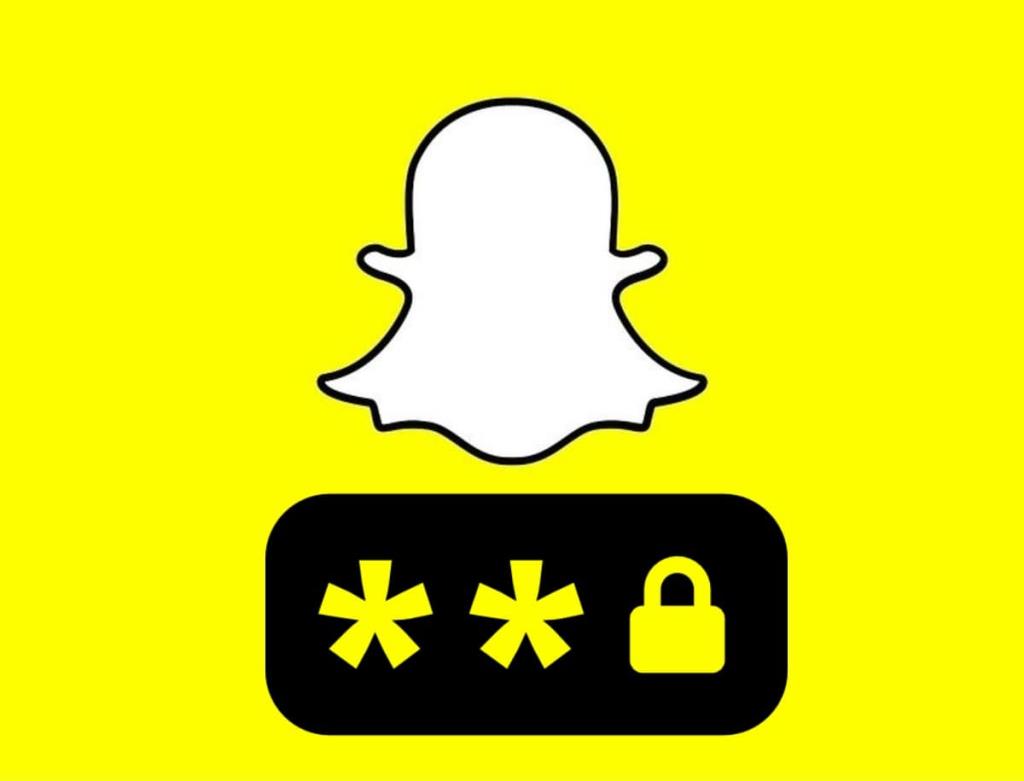
Snapchat은 매번 로그인할 필요가 없고 자동 로그인 기능이 있지만 사용자 이름과 비밀번호를 수동으로 입력해야 하는 경우가 있습니다. 새 장치에 로그인하는 동안 또는 실수로 자신의 장치에서 로그아웃한 경우일 수 있습니다. 단, 비밀번호를 잊어버리신 경우에는 이용하실 수 없습니다. 유일한 대안은 Snapchat 비밀번호를 재설정하는 것입니다. 이제 더 이상 고민하지 않고 시작하겠습니다.
내용물
Snapchat 비밀번호를 잊어버린 경우 여러 가지 방법으로 재설정할 수 있습니다. 가장 간단하고 쉬운 방법은 이메일을 사용하는 것입니다. Snapchat 계정을 만드는 동안 작동하는 이메일 주소를 통해 등록해야 합니다. 이 이메일을 다시 사용하여 비밀번호를 변경할 수 있습니다. 아래는 동일한 단계적 가이드입니다.
1. 가장 먼저 해야 할 일은 Snapchat 앱을 열고 로그인 페이지에서 비밀번호 찾기 옵션을 클릭하는 것입니다.
2. 이제 다음 페이지에서 "이메일을 통해" 옵션을 선택합니다.
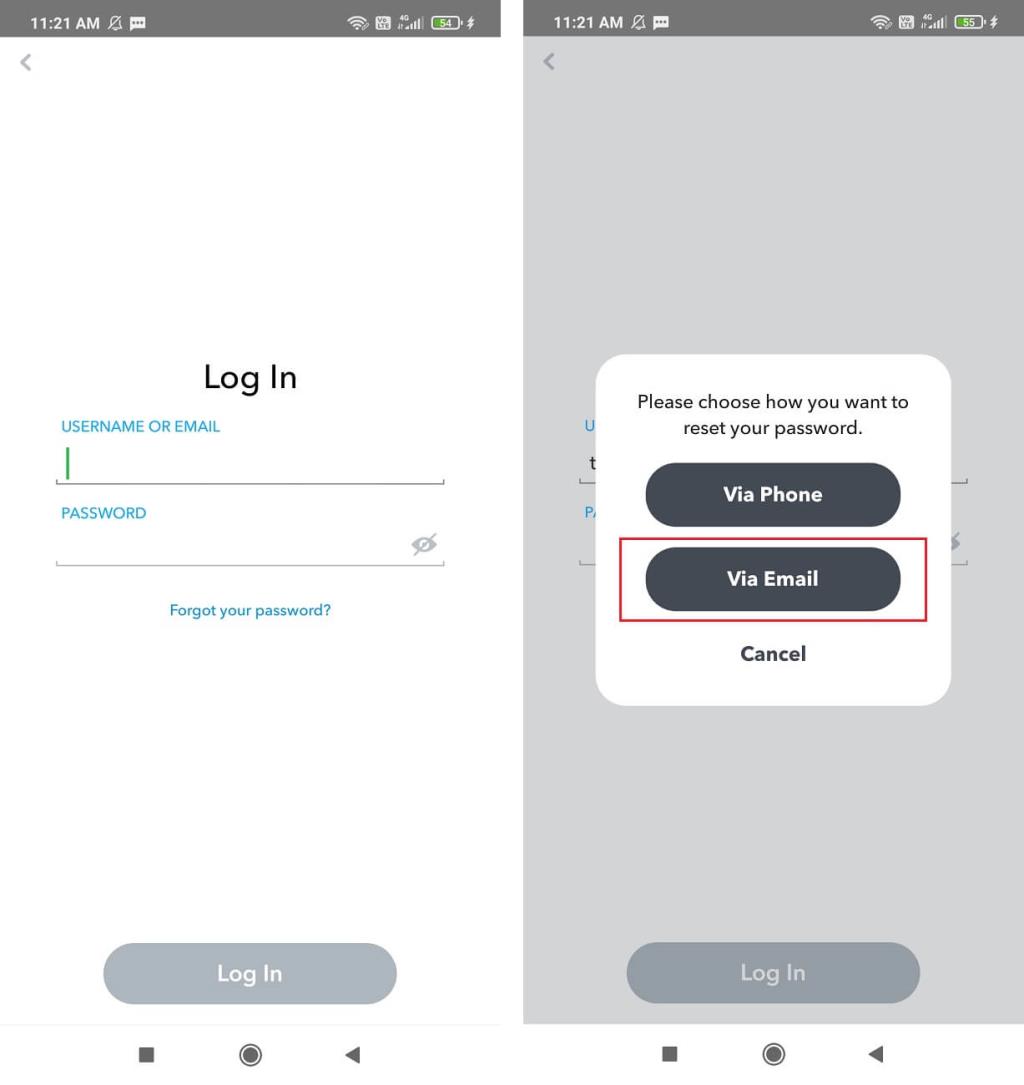
3. 그런 다음 Snapchat 계정과 연결된 이메일 주소를 입력하고 제출 버튼을 탭 합니다.
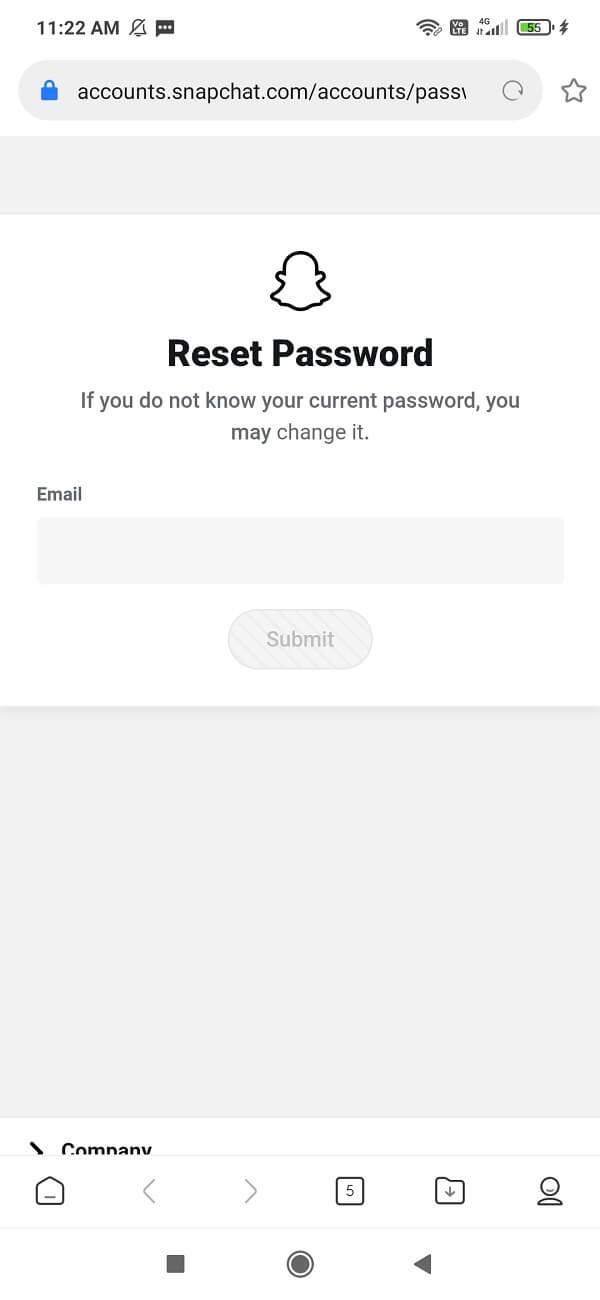
4. 이제 이메일 앱 (예: Gmail 또는 Outlook)을 열고 받은 편지함으로 이동합니다 .
5. 여기에서 비밀번호 재설정 링크가 포함된 Snapchat의 이메일을 찾을 수 있습니다 .
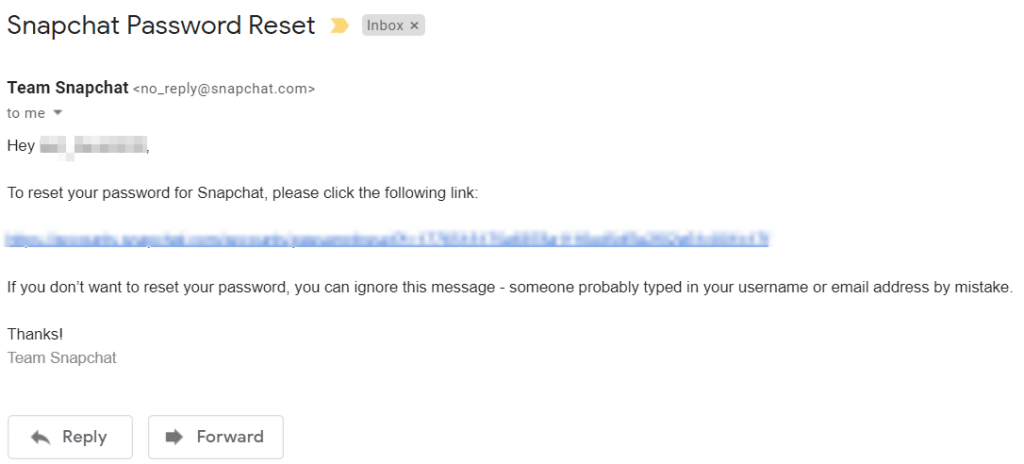
6. 그것을 클릭 하면 새 비밀번호를 생성 할 수 있는 페이지로 이동 합니다 .
7. 그런 다음 Snapchat 앱으로 돌아와 새 비밀번호로 로그인 합니다.
8. 그게 다야 당신 준비 다 됐어요. 원하는 경우 다시 잊어버릴 경우를 대비하여 어딘가에 메모해 둘 수 있습니다.
또한 읽기: Snapchat 계정을 일시적으로 비활성화하는 방법
우리가 논의한 이전 방법은 Snapchat 앱을 사용하여 비밀번호를 재설정하는 것입니다. 그러나 근처에 휴대폰이 없는 경우 Snapchat 공식 웹사이트에서 비밀번호를 재설정할 수도 있습니다. 방법을 보려면 아래에 제공된 단계를 따르십시오.
1. 먼저 여기 를 클릭 하여 Snapchat 의 공식 웹사이트 로 이동합니다 .
2. 이제 "비밀번호 찾기" 옵션을 클릭합니다 .
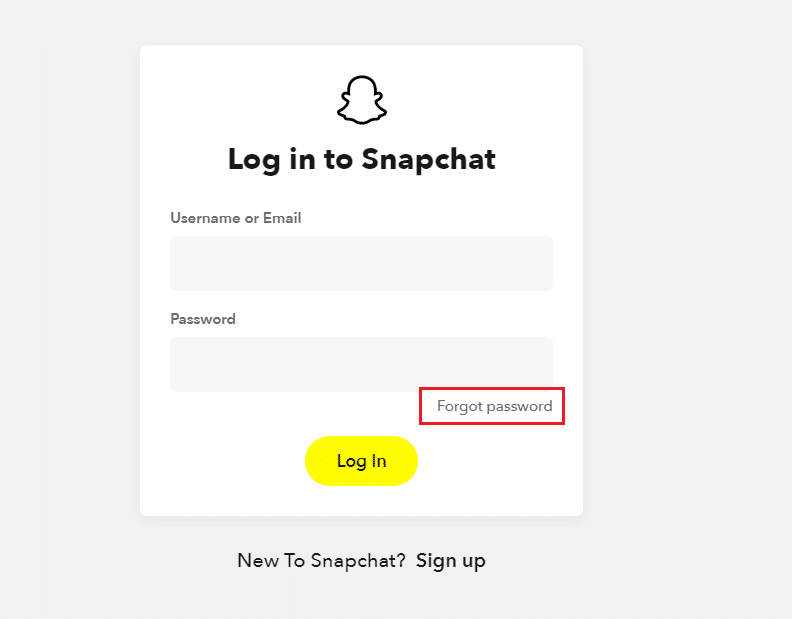
3. Snapchat은 이제 Snapchat 계정과 연결된 이메일 주소를 제출하도록 요청합니다.
4. 입력하고 제출 버튼을 누릅니다.
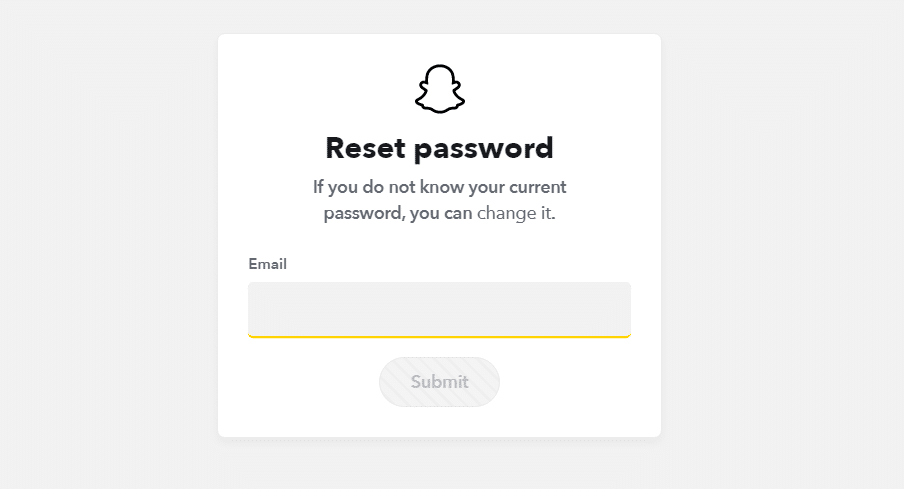
5. 다음 단계에서 "나는 로봇이 아닙니다" 테스트 를 받아야 할 수도 있습니다 .
6. 완료하면 Snapchat에서 이전 사례와 유사한 비밀번호 복구 이메일을 보냅니다.
7. 이메일 받은 편지함으로 이동하여 이 이메일을 열고 비밀번호 재설정 링크를 클릭합니다.
8. 이제 새 비밀번호를 만들 수 있으며 모든 설정이 완료되었습니다. 이 비밀번호를 사용하여 미래에 로그인할 수 있습니다.
Snapchat을 사용하면 휴대전화를 사용하여 비밀번호를 재설정할 수도 있습니다. 전화번호를 Snapchat 계정에 연결했다면 이를 사용하여 비밀번호를 재설정할 수 있습니다. Snapchat에서 등록된 휴대폰 번호로 OTP를 보내드리며, 이를 사용하여 비밀번호를 재설정할 수 있습니다. 이 방법은 전화번호를 Snapchat 계정에 연결했고 해당 전화가 사용자에게 있는 경우에만 작동합니다. 이러한 조건이 충족되면 아래 단계에 따라 비밀번호를 재설정하십시오.
1. Snapchat 앱을 열고 로그인 페이지에서 "비밀번호를 잊으셨나요?"를 탭 하세요. 옵션.
2. 다음 화면에서 "전화로" 옵션을 선택합니다.
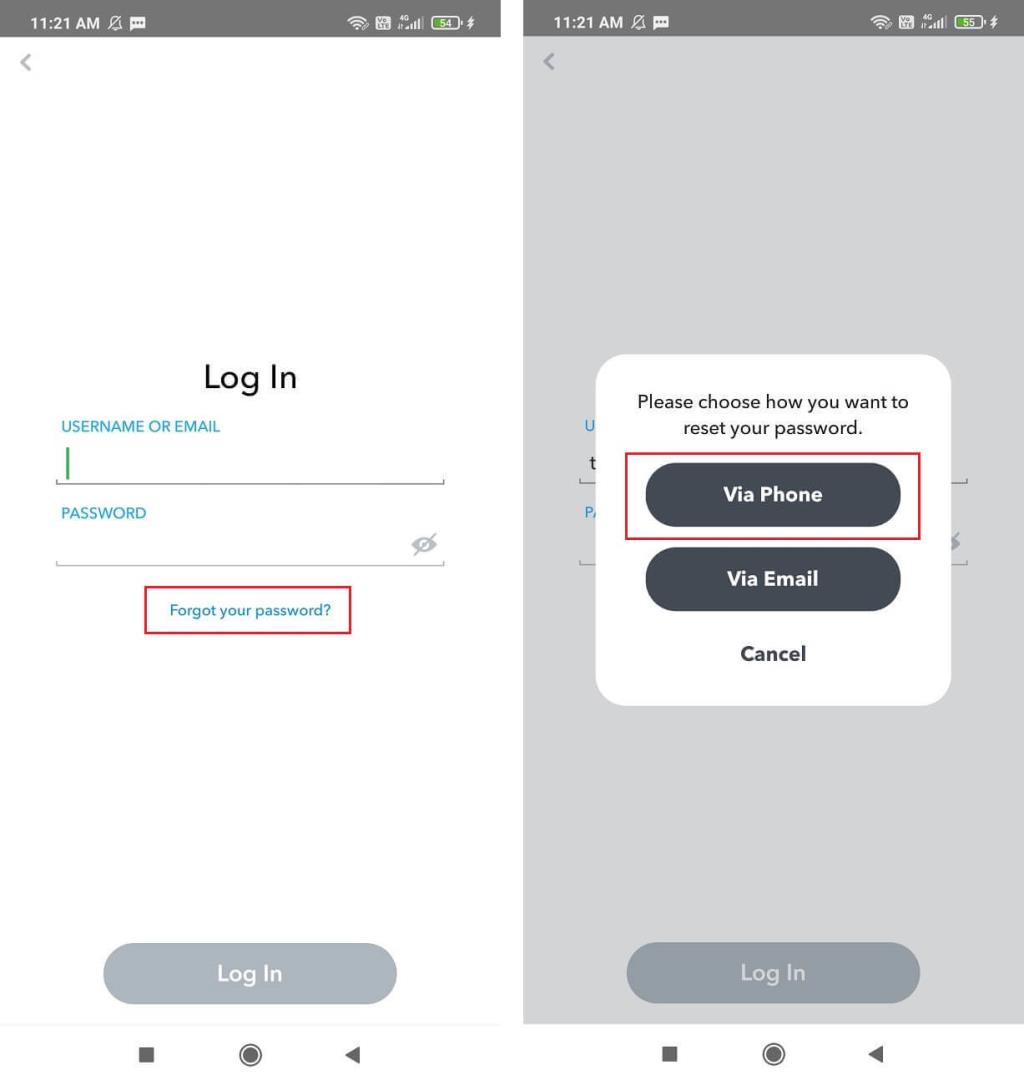
3. 그런 다음 등록된 전화 번호를 입력하고 계속 옵션을 누릅니다 .
4. 이제 "문자를 통해" 또는 "전화로 " 인증 코드를 받을 수 있습니다 . 더 편리한 방법을 선택하십시오.
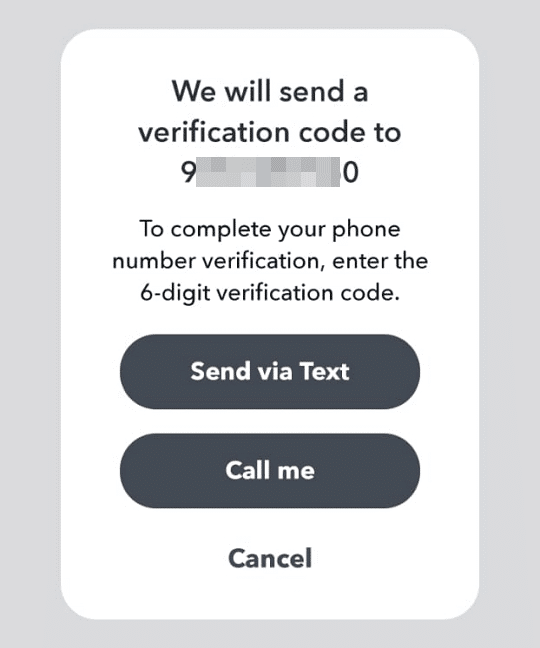
5. 인증번호 (문자, 전화)를 받으면 지정된 칸에 입력합니다.
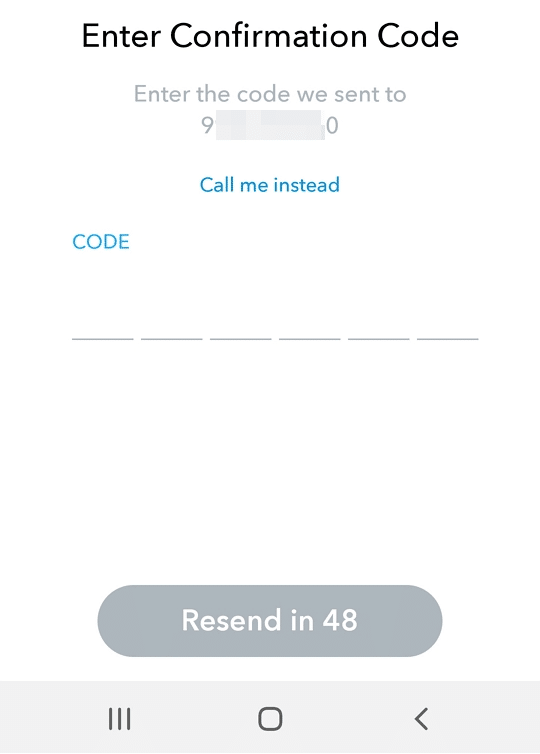
6. 이제 "비밀번호 설정" 페이지로 이동합니다.
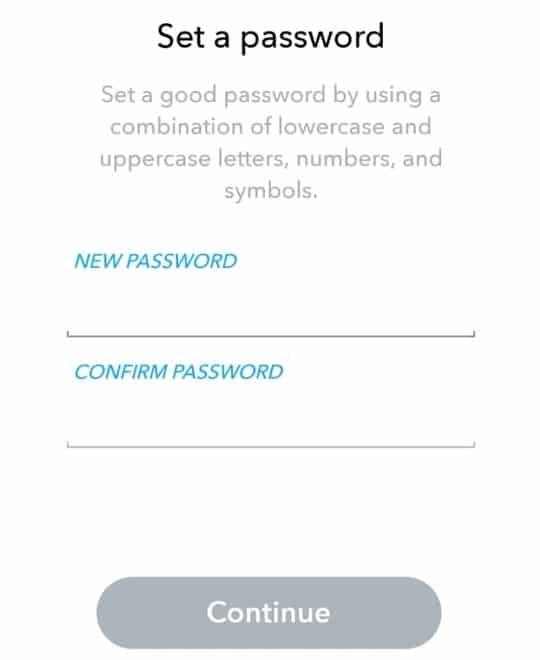
7. 여기에서 Snapchat 계정의 새 비밀번호를 만드십시오.
8. 이제 이 새 비밀번호를 사용하여 계정에 로그인할 수 있습니다.
새 웹사이트나 앱에 가입하거나 로그인할 때 Google에서 사용자 이름과 비밀번호를 저장하라는 메시지를 표시하는 것을 보셨을 것입니다. 이것의 주요 목적은 다음에 더 이상 사용자 이름과 암호를 입력할 필요가 없기 때문에 시간을 절약하는 것입니다. Google에서 자동으로 처리해 드립니다.
이제 처음 계정을 만들 때 Snapchat의 비밀번호도 저장했을 가능성이 큽니다. 이렇게 저장된 모든 비밀번호는 Google 비밀번호 관리자에 저장됩니다. Google 비밀번호 관리자를 사용하여 비밀번호를 복구하려면 아래 단계를 따르십시오.
1. 먼저 기기에서 설정 을 열고 Google 옵션을 탭합니다 .
2. 이제 "Google 계정 관리" 옵션을 클릭합니다.

3. 그런 다음 보안 탭으로 이동하여 아래로 스크롤 하면 암호 관리자 가 있습니다. 그것을 누르십시오.
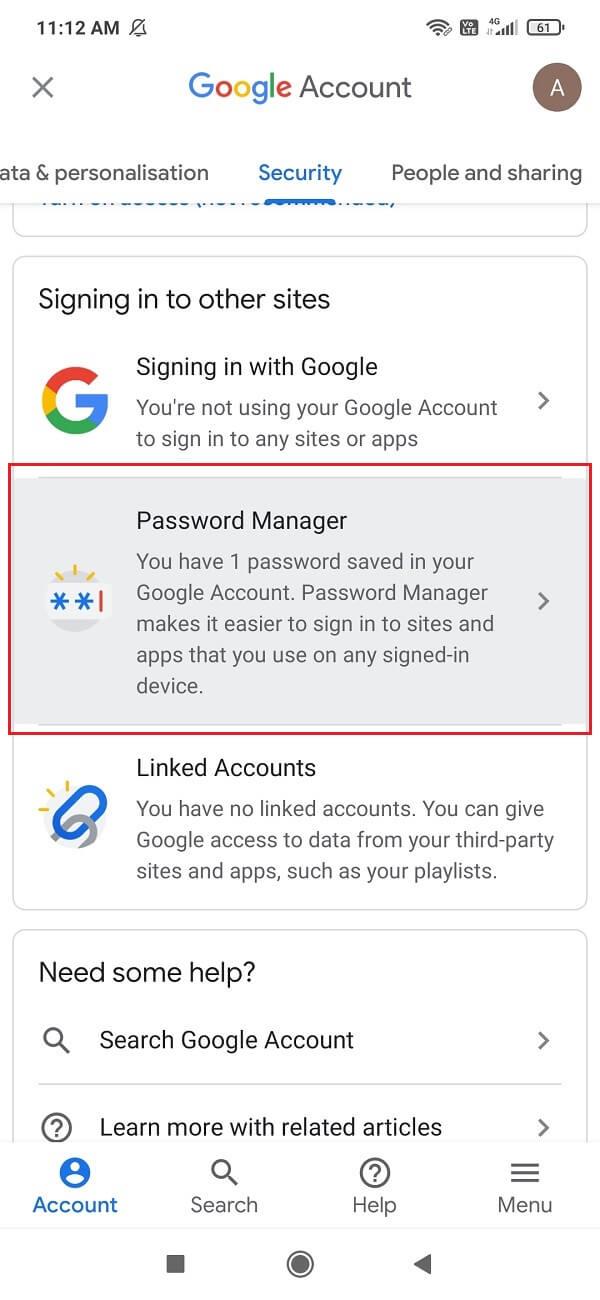
4. 이제 목록에서 Snapchat 을 찾아 탭합니다.
5. '보기' 버튼을 누르면 비밀번호를 확인할 수 있습니다 .
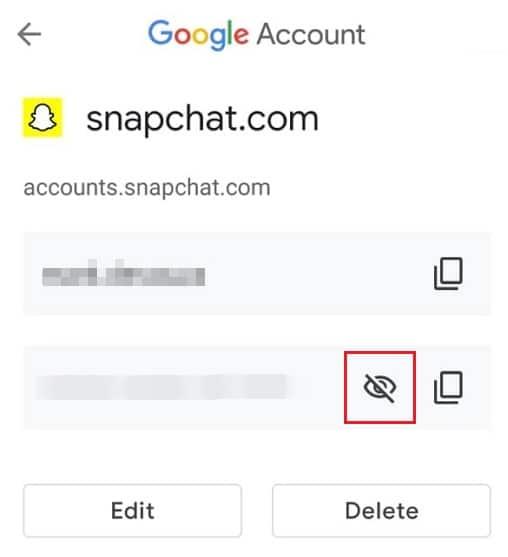
6. 이 정보로 Snapchat 앱 에 로그인할 수 있습니다 .
위의 방법 중 어느 것도 작동하지 않으면 Snapchat 계정에 다시 액세스하기가 약간 어려울 것입니다. Snapchat은 기본적으로 비밀번호를 재설정하기 위해 이메일 ID 또는 등록된 전화번호가 필요합니다. 따라서 원래 사용했던 이메일 ID를 파악해야 합니다.
그렇게 하려면 처음 계정을 만들 때 Snapchat에서 보냈어야 하는 환영 이메일을 찾아야 합니다. 받은 편지함에서 이 이메일을 찾으면 Gmail 계정과 연결된 이메일임을 확인합니다.
이메일 계정이 여러 개인 경우 각 계정의 받은 편지함을 확인하고 Snapchat에서 환영 이메일을 검색해야 합니다. "Snapchat에 오신 것을 환영합니다", "Team Snapchat", "이메일 확인" 등과 같은 키워드를 사용하십시오. Snapchat은 일반적으로 "[email protected]" 이메일 주소에서 환영 이메일을 보냅니다. 이 ID를 검색하여 이메일을 받았는지 여부를 확인하십시오. 찾으면 이 이메일 ID를 사용하여 비밀번호를 재설정할 수 있습니다.
Snapchat에 로그인한 상태에서도 비밀번호를 재설정하는 방법을 알고 있어야 합니다. 비밀번호를 가끔 변경하는 것은 비밀번호를 기억하는 데 도움이 될 뿐만 아니라 계정을 더 안전하게 보호하는 좋은 습관입니다. 계정이 해킹당할 가능성을 줄여줍니다. 몇 년 동안 여러 곳에서 동일한 비밀번호를 사용하면 해커가 쉽게 비밀번호를 해독하고 계정에 액세스할 수 있습니다. 따라서 최소 6개월에 한 번 이상 비밀번호를 자주 재설정해야 합니다. 방법을 보려면 아래에 제공된 단계를 따르십시오.
1. 가장 먼저 해야 할 일은 Snapchat 앱을 여는 것입니다 .
2. 이제 설정 옵션을 누릅니다 .
3. 여기 에서 내 계정 아래 에서 암호 옵션을 선택합니다 .
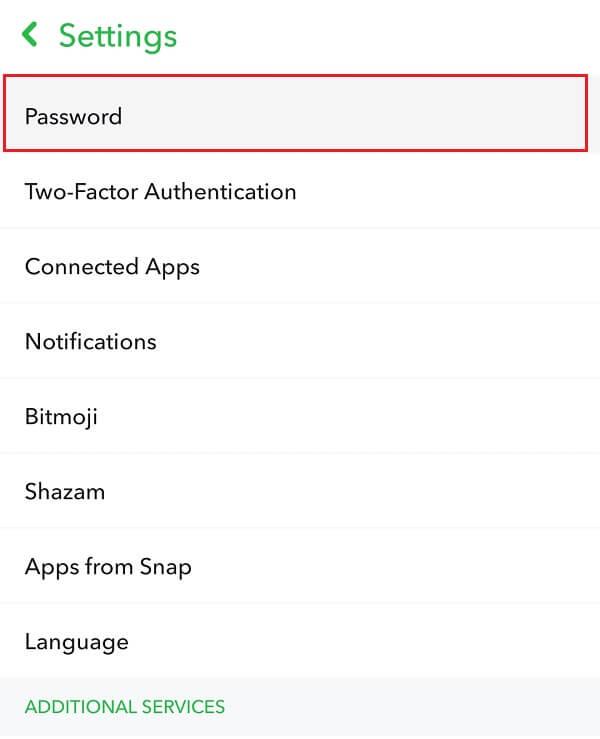
4. 이제 비밀번호 찾기 옵션을 누르고 인증 코드를 받을 방법을 선택하십시오.
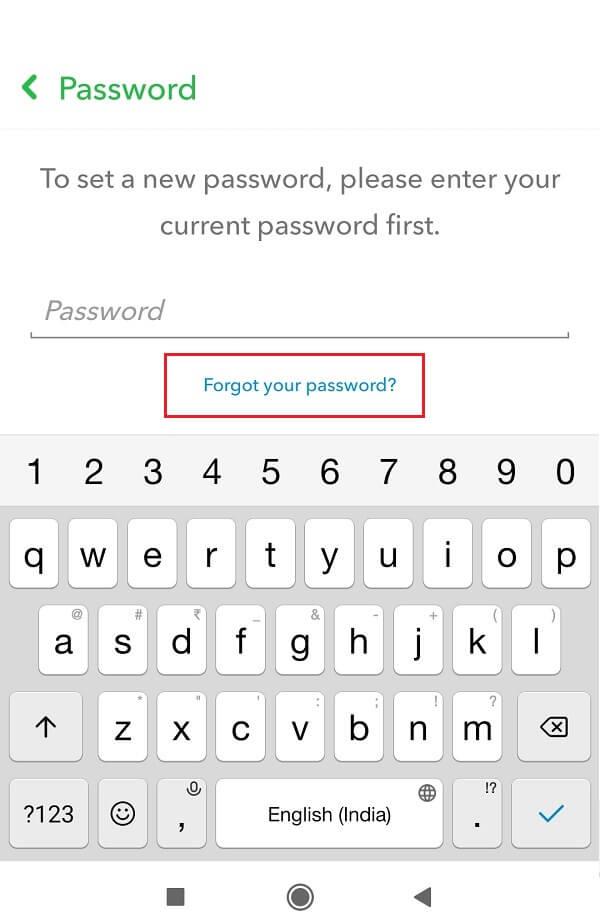
5. 새 비밀번호를 설정할 수 있는 다음 페이지로 이동하는 데 사용 합니다 .
6. 변경 사항이 적용되었는지 확인하려면 앱에서 로그아웃한 다음 새 비밀번호를 사용하여 다시 로그인하세요.
추천:
이상으로 이 글을 마칩니다. 이 정보가 유용하고 전화번호 없이 Snapchat 비밀번호를 재설정할 수 있기를 바랍니다. 자신의 Snapchat 계정에 로그인할 수 없다는 것이 답답합니다. 당신은 또한 당신의 데이터를 영원히 잃어버릴까봐 조금 두려울 수도 있습니다. 그러나 이 문서에서 설명하는 것처럼 암호를 복구하고 재설정하는 방법에는 여러 가지가 있습니다.
우리는 당신이 이것을 시도하고 불필요하게 당황하지 않는 것이 좋습니다. 하루가 끝나면 아무 것도 작동하지 않으면 언제든지 Snapchat 지원에 연락하여 계정 복구에 도움이 되기를 바랍니다. 로그인 페이지 하단의 도움말 옵션을 탭하면 여기에 지원에 문의할 수 있는 옵션이 있습니다.
이 글에서는 하드 드라이브에 문제가 생겼을 때 다시 접근할 수 있는 방법을 안내해 드리겠습니다. 함께 따라 해 보세요!
AirPods는 언뜻 보기에 다른 무선 이어폰과 별반 다르지 않아 보입니다. 하지만 몇 가지 잘 알려지지 않은 기능이 발견되면서 모든 것이 달라졌습니다.
Apple은 iOS 26을 출시했습니다. 완전히 새로운 불투명 유리 디자인, 더욱 스마트해진 경험, 익숙한 앱의 개선 사항이 포함된 주요 업데이트입니다.
학생들은 학업을 위해 특정 유형의 노트북이 필요합니다. 선택한 전공 분야에서 뛰어난 성능을 발휘할 만큼 강력해야 할 뿐만 아니라, 하루 종일 휴대할 수 있을 만큼 작고 가벼워야 합니다.
Windows 10에 프린터를 추가하는 것은 간단하지만, 유선 장치의 경우와 무선 장치의 경우 프로세스가 다릅니다.
아시다시피 RAM은 컴퓨터에서 매우 중요한 하드웨어 부품으로, 데이터 처리를 위한 메모리 역할을 하며 노트북이나 PC의 속도를 결정하는 요소입니다. 아래 글에서는 WebTech360에서 Windows에서 소프트웨어를 사용하여 RAM 오류를 확인하는 몇 가지 방법을 소개합니다.
스마트 TV는 정말로 세상을 휩쓸었습니다. 이렇게 많은 뛰어난 기능과 인터넷 연결 덕분에 기술은 우리가 TV를 시청하는 방식을 바꾸어 놓았습니다.
냉장고는 가정에서 흔히 볼 수 있는 가전제품이다. 냉장고는 보통 2개의 칸으로 구성되어 있는데, 냉장실은 넓고 사용자가 열 때마다 자동으로 켜지는 조명이 있는 반면, 냉동실은 좁고 조명이 없습니다.
Wi-Fi 네트워크는 라우터, 대역폭, 간섭 외에도 여러 요인의 영향을 받지만 네트워크를 강화하는 몇 가지 스마트한 방법이 있습니다.
휴대폰에서 안정적인 iOS 16으로 돌아가려면 iOS 17을 제거하고 iOS 17에서 16으로 다운그레이드하는 기본 가이드는 다음과 같습니다.
요거트는 정말 좋은 음식이에요. 매일 요구르트를 먹는 것이 좋은가요? 매일 요구르트를 먹으면, 몸에 어떤 변화가 있을까요? 함께 알아보죠!
이 기사에서는 가장 영양가 있는 쌀 종류와 어떤 쌀을 선택하든 건강상의 이점을 극대화하는 방법에 대해 설명합니다.
수면 일정과 취침 루틴을 정하고, 알람 시계를 바꾸고, 식단을 조절하는 것은 더 나은 수면을 취하고 아침에 제때 일어나는 데 도움이 되는 몇 가지 방법입니다.
임대해 주세요! Landlord Sim은 iOS와 Android에서 플레이할 수 있는 모바일 시뮬레이션 게임입니다. 여러분은 아파트 단지의 집주인 역할을 하며 아파트 내부를 업그레이드하고 세입자가 입주할 수 있도록 준비하여 임대를 시작하게 됩니다.
욕실 타워 디펜스 Roblox 게임 코드를 받고 신나는 보상을 받으세요. 이들은 더 높은 데미지를 지닌 타워를 업그레이드하거나 잠금 해제하는 데 도움이 됩니다.













